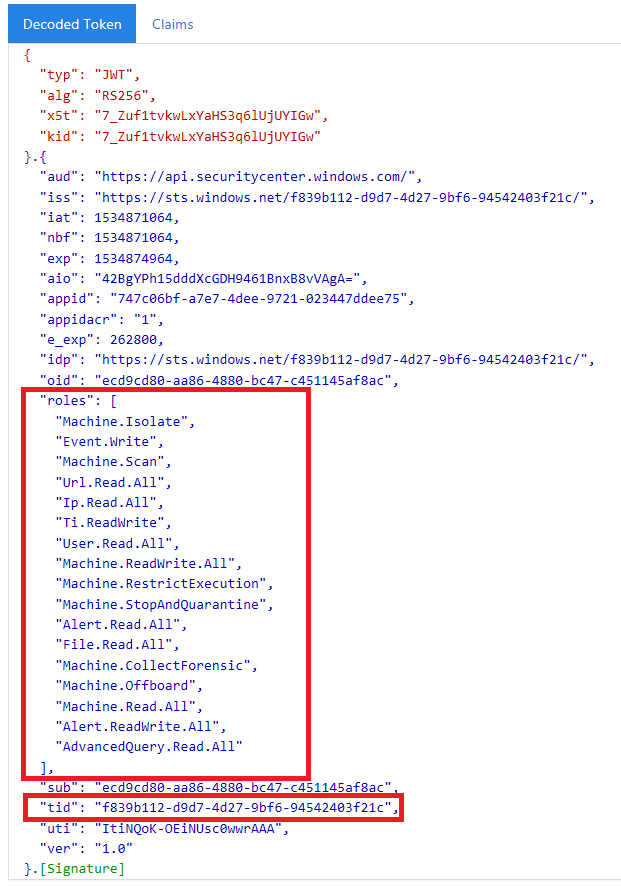透過 適用於端點的 Microsoft Defender API 的合作夥伴存取
適用於:
重要事項
進階搜捕功能不包含在 適用於企業的 Defender 中。
想要體驗適用於端點的 Microsoft Defender 嗎? 注册免費試用版。
注意事項
如果您是美國政府客戶,請使用美國政府客戶 適用於端點的 Microsoft Defender 中所列的 URI。
提示
為了獲得更好的效能,您可以使用更接近您地理位置的伺服器:
- us.api.security.microsoft.com
- eu.api.security.microsoft.com
- uk.api.security.microsoft.com
- au.api.security.microsoft.com
- swa.api.security.microsoft.com
- ina.api.security.microsoft.com
此頁面說明如何建立 Microsoft Entra 應用程式,以程式設計方式代表您的客戶存取 適用於端點的 Microsoft Defender。
適用於端點的 Microsoft Defender 會透過一組程序設計 API 公開其大部分的數據和動作。 這些 API 可協助您將工作流程自動化,並根據 適用於端點的 Microsoft Defender 功能進行創新。 API 存取需要 OAuth2.0 驗證。 如需詳細資訊,請參閱 OAuth 2.0 授權碼流程。
一般而言,您需要採取下列步驟來使用 API:
建立多租使用者 Microsoft Entra 應用程式。
取得客戶系統管理員) 授權 (同意,讓您的應用程式能夠存取其所需的適用於端點的 Defender 資源。
使用此應用程式取得存取令牌。
使用令牌來存取 適用於端點的 Microsoft Defender API。
下列步驟會引導您建立 Microsoft Entra 應用程式、取得存取令牌以 適用於端點的 Microsoft Defender 並驗證令牌。
重要事項
Microsoft 建議您使用權限最少的角色。 這有助於改善貴組織的安全性。 全域系統管理員是高度特殊權限角色,應僅在無法使用現有角色的緊急案例下使用。
建立多租用戶應用程式
登入您的 Azure 租使用者。
流覽至 [Microsoft Entra ID>應用程式註冊>[新增註冊]。
在註冊表單中:
選擇應用程式的名稱。
支援的帳戶類型 - 任何組織目錄中的帳戶。
重新導向 URI - 類型:Web、URI: https://portal.azure.com
允許您的應用程式存取 適用於端點的 Microsoft Defender,並以完成整合所需的最少許可權集指派它。
要求 API 許可權
若要判斷您需要的許可權,請檢閱您要呼叫之 API 中的許可權區段。 例如:
在下列範例中,我們使用 [讀取所有警示] 權 限:
選擇 [應用程式許可權>] [警示]。[讀取]。在 [新增許可權] 上選取 [全部>]
選 取 [授與同意]
- 每次新增許可權時,您都必須選取 [ 授與同意 ],新許可權才會生效。
將秘密新增至應用程式。
- 選 取 [憑證 & 秘密],將描述新增至秘密,然後選取 [ 新增]。
選取 [ 新增] 之後,請務必複製產生的秘密值。 離開之後就無法擷取!
記下您的應用程式識別碼:
將應用程式新增至客戶的租使用者。
您需要在您想要使用應用程式的每個客戶租使用者中核准您的應用程式。 此核准是必要的,因為您的應用程式會代表您的客戶與 適用於端點的 Microsoft Defender 應用程式互動。
具有客戶租用戶適當許可權的使用者帳戶必須選取同意連結並核准您的應用程式。
同意連結的形式如下:
https://login.microsoftonline.com/common/oauth2/authorize?prompt=consent&client_id=00000000-0000-0000-0000-000000000000&response_type=code&sso_reload=true應將何處
00000000-0000-0000-0000-000000000000取代為您的應用程式識別碼。選取同意連結之後,登入客戶的租用戶,然後授與應用程式的同意。
此外,您必須向客戶要求其租使用者標識碼,並將其儲存以供日後取得令牌時使用。
完成! 您已成功註冊應用程式! 請參閱下列令牌擷取和驗證範例。
取得存取令牌範例
若要代表您的客戶取得存取令牌,請在下列令牌取得時使用客戶的租用戶識別碼。
如需 Microsoft Entra 令牌的詳細資訊,請參閱 Microsoft Entra 教學課程。
使用 PowerShell
# That code gets the App Context Token and save it to a file named "Latest-token.txt" under the current directory
# Paste below your Tenant ID, App ID and App Secret (App key).
$tenantId = '' ### Paste your tenant ID here
$appId = '' ### Paste your Application ID here
$appSecret = '' ### Paste your Application key here
$resourceAppIdUri = 'https://api.securitycenter.microsoft.com'
$oAuthUri = "https://login.microsoftonline.com/$TenantId/oauth2/token"
$authBody = [Ordered] @{
resource = "$resourceAppIdUri"
client_id = "$appId"
client_secret = "$appSecret"
grant_type = 'client_credentials'
}
$authResponse = Invoke-RestMethod -Method Post -Uri $oAuthUri -Body $authBody -ErrorAction Stop
$token = $authResponse.access_token
Out-File -FilePath "./Latest-token.txt" -InputObject $token
return $token
使用 C#
重要事項
Microsoft.IdentityModel.Clients.ActiveDirectory NuGet 套件和 Azure AD 驗證 Library (ADAL) 已被取代。 自 2020 年 6 月 30 日起,尚未新增任何新功能。 若要升級,請參閱 移轉指南。
建立新的主控台應用程式。
安裝 NuGet Microsoft.Identity.Client。
使用程式代碼新增下列專案:
using Microsoft.Identity.Client;此程式代碼已使用 NuGet
Microsoft.Identity.Client進行測試。在應用程式中複製/貼上下列程式代碼 (別忘了更新三個變數:
tenantId、appId和appSecret) 。string tenantId = "00000000-0000-0000-0000-000000000000"; // Paste your own tenant ID here string appId = "11111111-1111-1111-1111-111111111111"; // Paste your own app ID here string appSecret = "22222222-2222-2222-2222-222222222222"; // Paste your own app secret here for a test, and then store it in a safe place! const string authority = https://login.microsoftonline.com; const string audience = https://api.securitycenter.microsoft.com; IConfidentialClientApplication myApp = ConfidentialClientApplicationBuilder.Create(appId).WithClientSecret(appSecret).WithAuthority($"{authority}/{tenantId}").Build(); List<string> scopes = new List<string>() { $"{audience}/.default" }; AuthenticationResult authResult = myApp.AcquireTokenForClient(scopes).ExecuteAsync().GetAwaiter().GetResult(); string token = authResult.AccessToken;
使用 Python
請參閱 使用 Python 取得令牌。
使用 Curl
注意事項
下列程序假設 Curl for Windows 已安裝在您的電腦上
開啟命令視窗。
設定
CLIENT_ID為您的 Azure 應用程式識別碼。設定
CLIENT_SECRET為您的 Azure 應用程式秘密。設定
TENANT_ID為客戶的 Azure 租使用者標識碼,該客戶想要使用您的應用程式來存取 適用於端點的 Microsoft Defender 應用程式。執行下列命令:
curl -i -X POST -H "Content-Type:application/x-www-form-urlencoded" -d "grant_type=client_credentials" -d "client_id=%CLIENT_ID%" -d "scope=https://securitycenter.onmicrosoft.com/windowsatpservice/.default" -d "client_secret=%CLIENT_SECRET%" "https://login.microsoftonline.com/%TENANT_ID%/oauth2/v2.0/token" -k您會得到類似下列代碼段的答案:
{"token_type":"Bearer","expires_in":3599,"ext_expires_in":0,"access_token":"eyJ0eXAiOiJKV1QiLCJhbGciOiJSUzI1NiIsIn <truncated> aWReH7P0s0tjTBX8wGWqJUdDA"}
驗證令牌
確認您已收到正確的令牌。
將您在上一個步驟中取得的令牌複製/貼到 JWT 中,以便將它譯碼。
確認您取得具有適當許可權的角色宣告。
在下列螢幕快照中,您可以看到從應用程式取得的已譯碼令牌,具有多個許可權來 適用於端點的 Microsoft Defender:
“tid” 宣告是令牌所屬的租用戶標識符。
使用令牌存取 API 適用於端點的 Microsoft Defender
選擇您想要使用的 API。 如需詳細資訊,請參閱支援的 適用於端點的 Microsoft Defender API。
在您傳送至
Bearer {token}的 Http 要求中設定 Authorization 標頭, (持有人是授權配置) 。 令牌的到期時間是一小時, (您可以傳送多個具有相同令牌) 的要求。以下是使用 C# 傳送要求以取得警示清單的範例:
var httpClient = new HttpClient(); var request = new HttpRequestMessage(HttpMethod.Get, "https://api.securitycenter.microsoft.com/api/alerts"); request.Headers.Authorization = new AuthenticationHeaderValue("Bearer", token); var response = httpClient.SendAsync(request).GetAwaiter().GetResult(); // Do something useful with the response
另請參閱
提示
想要深入了解? Engage 技術社群中的Microsoft安全性社群:適用於端點的 Microsoft Defender 技術社群。

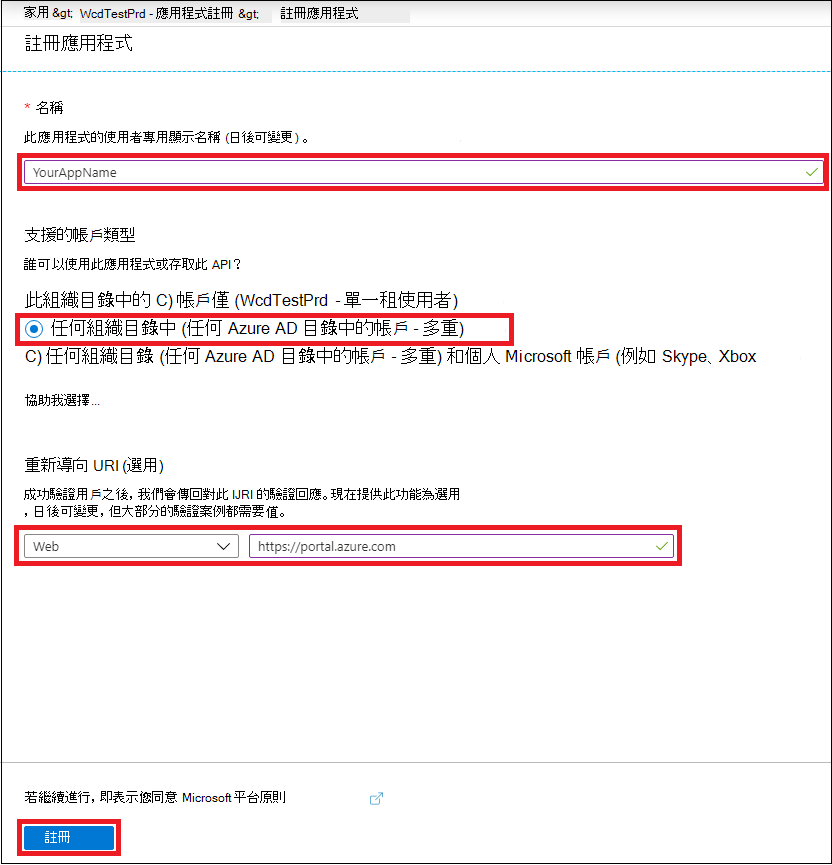
![[新增許可權] 選項](../media/add-permission.png)
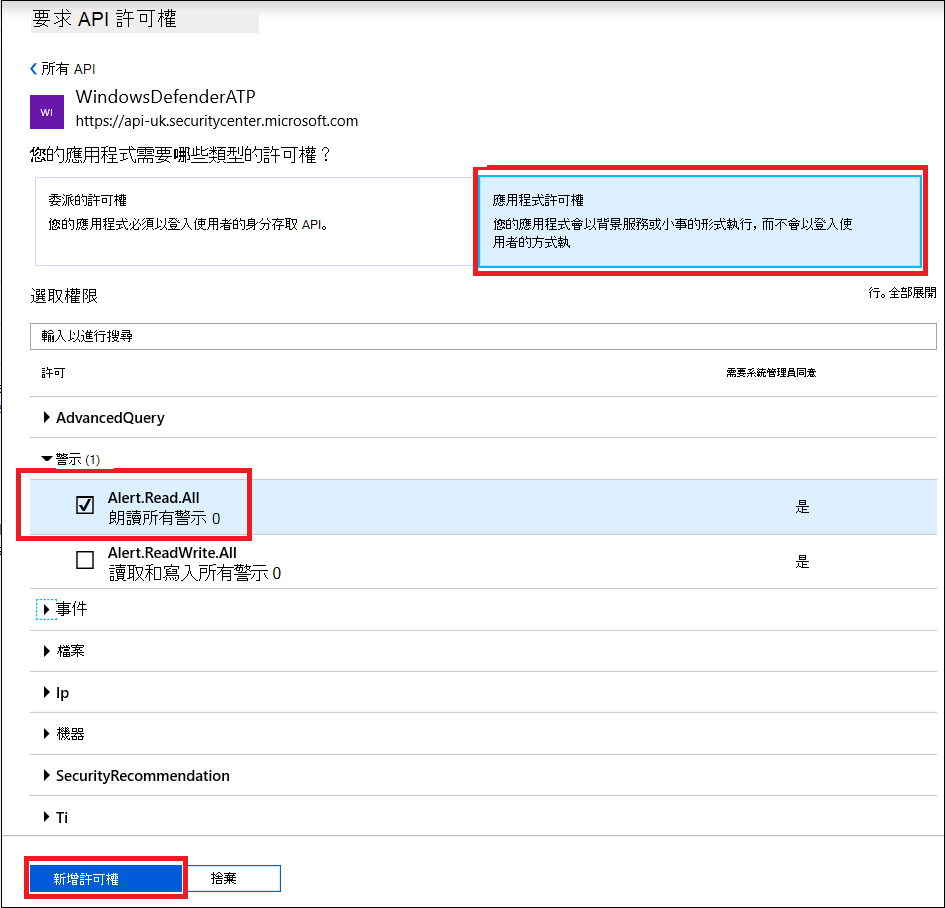

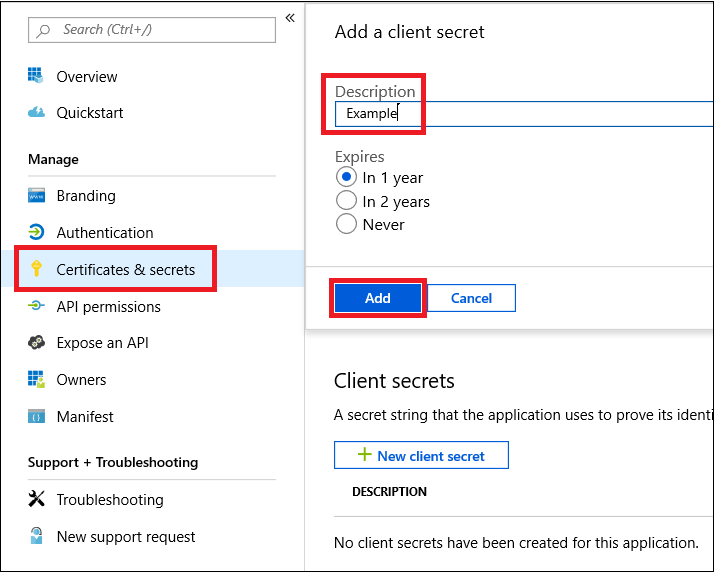
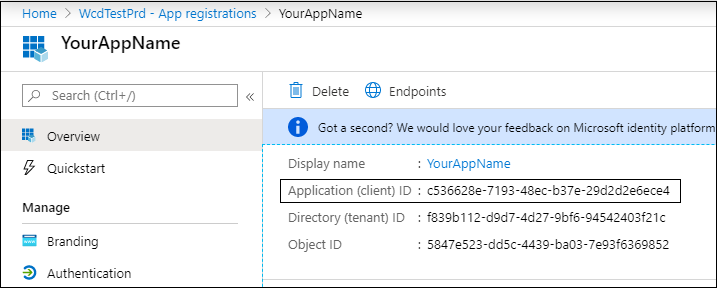
![[接受] 按鈕](../media/app-consent-partner.png)